Page 1

Manufactured under the license from Hyundai Corporation, Seoul, Korea
MB-D125
www.hyundaitechnologies.com
BEDIENUNGSANLEITUNG
Page 2

Willkommen!
BITTE LESEN SIE DIESE INFORMATIONEN, BEVOR SIE DAS MOBILTELEFON
BENUTZEN. WIR ÜBERNEHMEN KEINE VERANTWORTUNG FÜR SCHÄDEN
AUFGRUND UNSACHGEMÄßER BEDIENUNG.
Wir nehmen ständig Verbesserungen an unseren Produkten vor und wir behalten
uns das Recht vor, Änderungen an Gerät, Beschreibung und Bedienungsanleitung
vorzunehmen.
Diese Bedienungsanleitung dient dem Verständnis des Geräts und ist keine
Bestätigung für Zubehörteile. Alle Abbildungen dienen ausschließlich als Referenz,
sie können leicht vom tatsächlich gelieferten Gerät abweichen. Einige der
beschriebenen Ausstattungsmerkmale sind vom Netzwerk oder Vertrag abhängig.
Bitte wenden Sie sich an Ihren Dienstanbieter.
2
Page 3

Inhalt
1. Sicherheitshinweise ..............................................................................................................5
2. Benutzung und Pflege...........................................................................................................7
3. Bedienung ..............................................................................................................................8
3.1 SIM-Karte einsetzen.......................................................................................................8
3.2 Akku einsetzen und benutzen ........................................................................................8
3.3 Speicherkarte .................................................................................................................9
3.4 Ein- und ausschalten...................................................................................................... 9
3.5 Anruf auslösen................................................................................................................9
3.6 Anruf beantworten oder ablehnen ................................................................................10
3.7 Bedienung während des Gesprächs ............................................................................ 10
3.8 Internationales Gespräch führen .................................................................................. 11
3.9 Apparatnummer oder Voicemail wählen....................................................................... 11
3.10 Notrufe........................................................................................................................ 11
4. Allgemeines .........................................................................................................................12
4.1 Display..........................................................................................................................12
4.2 Tastensperre.................................................................................................................14
4.3 Passwort.......................................................................................................................14
5. Funktionen ...........................................................................................................................15
6. Adressbuch..........................................................................................................................18
6.1 Eintrag suchen .............................................................................................................18
6.2 Neuer Eintrag ...............................................................................................................18
6.3 Alle kopieren .................................................................................................................18
6.4 Löschen........................................................................................................................19
6.5 Anrufgruppen................................................................................................................19
6.6 Extra Nummer ..............................................................................................................19
6.7 Einstellungen................................................................................................................19
7. Call Center............................................................................................................................20
7.1 Anruflisten.....................................................................................................................20
7.2 Allgemeine Anrufeinstellungen .....................................................................................21
8. Mitteilungen .........................................................................................................................22
8.1 SMS..............................................................................................................................22
8.2 MMS .............................................................................................................................24
8.3 Chat..............................................................................................................................27
8.4 Voicemailserver............................................................................................................27
8.5 Broadcast .....................................................................................................................27
9. Multimedia............................................................................................................................28
9.1 Kamera.........................................................................................................................28
9.2 Bildbetrachtung ............................................................................................................28
9.3 Videoplayer ..................................................................................................................29
9.4 Audioplayer...................................................................................................................29
9.5 Diktiergerät ...................................................................................................................29
9.6 UKW-Radio ..................................................................................................................30
10. Dateimanager.....................................................................................................................32
11. Einstellungen .....................................................................................................................33
11.1 Dual SIM Einstellungen ..............................................................................................33
11.2 Profil ........................................................................................................................... 33
11.3 Telefoneinstellungen...................................................................................................33
11.4 Netzwerkeinstellungen ...............................................................................................34
11.5 Sicherheitseinstellungen.............................................................................................34
11.6 Rückstellung ...............................................................................................................34
12. Organizer............................................................................................................................35
12.1 Kalender.....................................................................................................................35
3
Page 4

12.2 Aufgaben ....................................................................................................................35
12.3 Alarm ..........................................................................................................................35
12.4 Taschenrechner.......................................................................................................... 36
12.5 Einheitenumrechner ...................................................................................................36
12.6 Währungsumrechner..................................................................................................36
12.7 Stoppuhr.....................................................................................................................36
12.8 Bluetooth ....................................................................................................................36
13. Spaß und Spiel...................................................................................................................38
13.1 Spiele .........................................................................................................................38
14. Dienste................................................................................................................................39
14.1 WAP ...........................................................................................................................39
15. Eingabemethode................................................................................................................41
15.1 Englische Eingabemethode .......................................................................................41
15.2 Nummerische Eingabemethode ................................................................................. 42
Fehlfunktionen und Lösungsvorschläge .............................................................................. 43
Abstrahlung .............................................................................................................................45
Hinweise zu Akkus ..................................................................................................................46
Wartung und Pflege.................................................................................................................47
4
Page 5

1. Sicherheitshinweise
Bitte lesen Sie vor der Benutzung des Telefons alle Hinweise aufmerksam
durch, um Gefahren und Verstöße gegen örtliche Bestimmungen zu vermeiden.
Akku:
Schließen Sie den Akku nicht kurz, das kann zu Schäden und Verletzungen führen. Achten Sie
besonders auf metallische Gegenstände, wenn Sie den Akku lose in der Tasche tragen.
Schutz des Telefons vor Wasser und Feuchtigkeit
Halten Sie das Gerät stets trocken.
Telefonieren während des Fahrens
Bitte beachten Sie die Nutzungsbestimmungen für Mobiltelefone beim Fahren. Achten Sie auf
den Verkehr und benutzen Sie eine Freisprecheinrichtung oder ein Headset.
Telefonieren im Flugzeug
Handys können zu Störungen der Elektronik führen. Schalten Sie das Telefon vor dem Flug
aus.
Sprengungen
Beachten Sie die Beschränkungen in Bereichen, in denen gesprengt wird. Schalten Sie das
Handy aus, wenn die entsprechenden Schilder darauf hinweisen.
Explosive Umgebungen
Schalten Sie Ihr Handy an Tankstellen und in unmittelbarer Nähe von Chemikalien aus.
Schalten Sie das Handy aus, wenn die entsprechenden Schilder darauf hinweisen.
Medizinische Geräte
Schalten Sie das Handy aus, wenn die entsprechenden Schilder darauf hinweisen.
Mobiltelefone können Herzschrittmacher, Hörgeräte und andere medizinische Geräte
beeinflussen. Tragen Sie Ihr Handy nicht in der Brusttasche, wenn Sie einen
Herzschrittmacher tragen.
Zubehör und Akku
Benutzen Sie nur mitgeliefertes Zubehör, Akku und Ladegerät. Die Benutzung von
5
Page 6

Zubehörteilen von Drittherstellern kann zu Verletzungen und Schäden führen.
Notrufe
In den meisten Bereichen ist die Benutzung von Notrufnummern gebührenfrei möglich.
Verlust des Telefons
Zur Vermeidung von wirtschaftlichen Schäden wenden Sie sich bei Verlust oder Diebstahl des
Geräts bitte umgehend an Ihren Dienstanbieter, um die SIM-Karte zu sperren.
Zur Sperrung Ihrer SIM-Karte wird die IMEI-Nr. benötigt, die sich auf der Rückseite auf dem
Typenschild unter dem Akku befindet. Bitte notieren Sie die Nummer.
Aus Sicherheitsgründen können Sie einen PIN-Code für Ihre SIM-Karte einrichten.
Gerät kindersicher aufbewahren
Bewahren Sie Handy, Akku und Ladegerät kindersicher auf, um Gefahren zu vermeiden.
6
Page 7
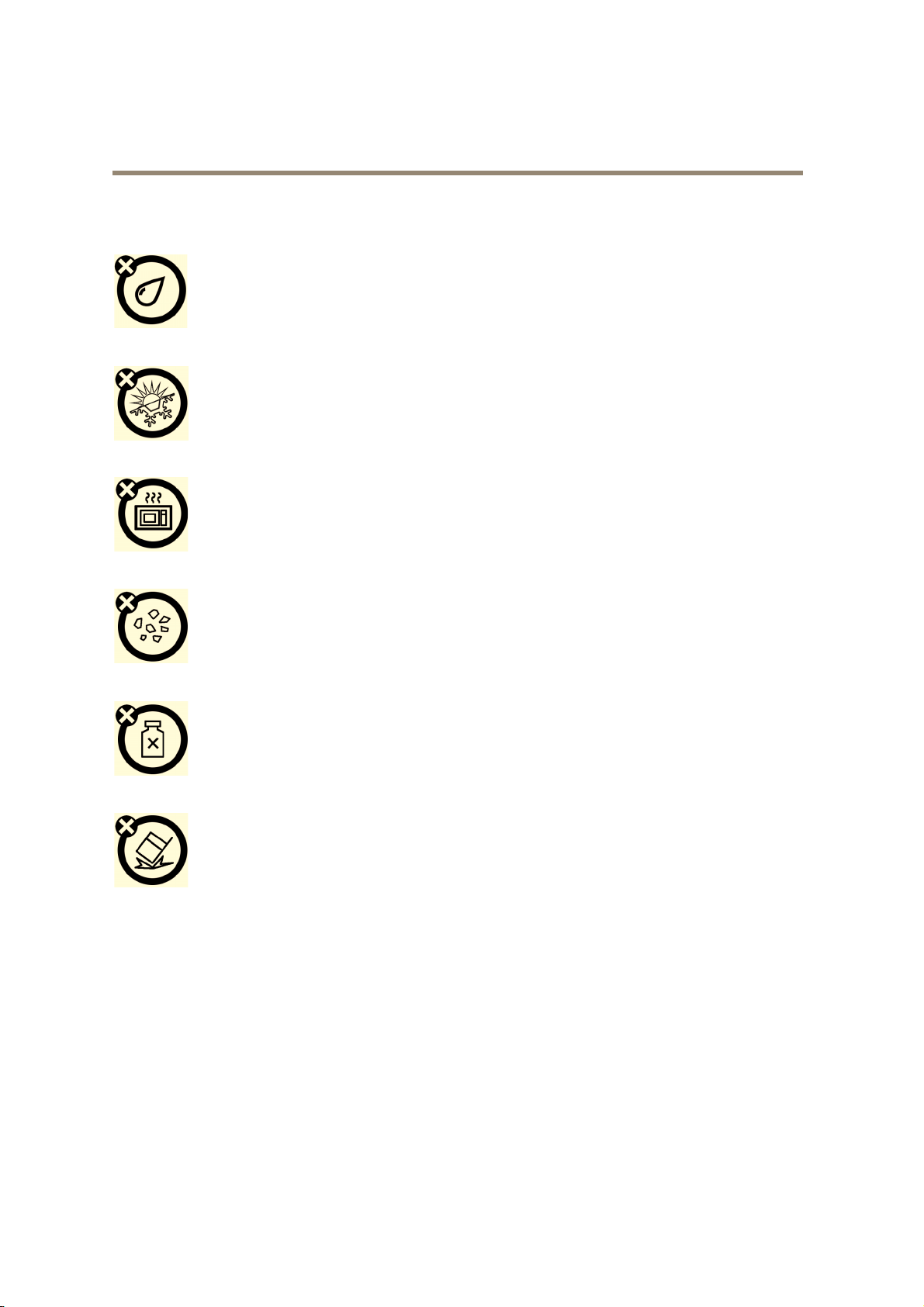
2. Benutzung und Pflege
Schützen Sie Ihr Mobiltelefon wie folgt:
Flüssigkeiten
Schützen Sie das Gerät vor Wasser, Regen, Feuchtigkeit, Schweiß und anderen
Flüssigkeiten.
Extreme Temperaturen
Vermeiden Sie Temperaturen unter -10°C und über 45°C.
Mikrowellen
Trocknen Sie Ihr Handy nicht in der Mikrowelle.
Staub und Schmutz
Schützen Sie Ihr Handy vor Staub, Schmutz, Sand, Speisen und sonstigen
Fremdkörpern.
Lösungsmittel
Benutzen Sie nur rein weiches Tuch zum Reinigen. Benutzen Sie keine
Reinigungs- oder Lösungsmittel.
Sturz
Lassen Sie das Handy nicht fallen.
7
Page 8

3. Bedienung
3.1 SIM-Karte einsetzen
Bewahren Sie SIM-Karten kindersicher auf.
Wenden Sie sich mit Fragen zu den Diensten an den Anbieter der SIM-Karte.
Vor dem Herausnehmen des Akkus schalten Sie das Handy bitte aus und trennen Sie das
Ladegerät ab.
Bitte beachten Sie: Vor dem Herausnehmen des Akkus schalten Sie das Handy bitte aus und
trennen Sie das Ladegerät ab. Setzen Sie die Abdeckung des Akkus zurück, wenn Sie das
Handy benutzen.
1. Batteriefach öffnen:
Drücken Sie die Abdeckung an und schieben Sie sie nach oben.
2. SIM-Karte einsetzen:
Sie sehen zwei nebeneinanderliegende Kartenplätze, setzen Sie Ihre SIM-Karten richtig
herum ein.
3.2 Akku einsetzen und benutzen
Hinweise zu Akkus
Die Nutzungsdauer des Akkus hängt vom Netzwerk, der Signalstärke, Temperatur und den
benutzten Zubehörteilen ab.
Benutzen Sie nur Original Akkus und Ladegeräte. Die Garantie deckt Schäden durch die
Benutzung von fremden Akkus oder Ladegeräten nicht ab.
Neue und längere Zeit nicht benutzte Akkus benötigen eine längere Ladezeit.
Laden Sie den Akku möglichst bei Zimmertemperatur.
Lagern Sie Akkus ungeladen, kühl, dunkel und trocken.
Setzen Sie Akkus nicht Temperaturen unter -10 °C oder über 45 °C aus.
Lassen Sie Ihr Handy nicht im Fahrzeug zurück.
Akkus erwärmen sich bei längerer Ladezeit. Lässt die Nutzungsdauer des Akkus erheblich
nach, so ist er erschöpft und muss ersetzt werden.
Verbrenne Sie Akkus Nicht, sie können explodieren.
Akku einsetzen
1. Öffnen Sie das Batteriefach.
2. Richten Sie die Kontakte des Akkus mit den Kontakten im Batteriefach ein und drücken Sie
den Akku an.
8
Page 9

Akku laden
Neue Akkus sind nicht voll geladen. Öffnen Sie die Schutzkappe am Ladeanschluss und
schließen Sie hier den Ladestecker des Ladegeräts an, dann stecken Sie das Ladegerät in
eine Steckdose. Die erste Ladung kann mehrere Stunden dauern. Bei ausgeschaltetem Gerät
werden der Ladevorgang und der voll geladene Akku nach einigen Sekunden angezeigt. Bei
eingeschaltetem Gerät blinkt die Batterieanzeige während des Ladens, der volle Akku wird mit
feststehenden Balken angezeigt.
3.3 Speicherkarte
Sie können Informationen auf einer Speicherkarte speichern.
Vorsicht: Verbiegen oder verkratzen Sie die Speicherkarte nicht. Schützen Sie die Karte vor
statischer Aufladung, Feuchtigkeit und Schmutz.
Setzen Sie die Speicherkarte in, wie in der Abbildung gezeigt.
3.4 Ein- und ausschalten
Vorsicht: Beim Einschalten fordert Sie das Handy möglicherweise zur Eingabe des PIN-Codes
für die SIM-Karte auf. Fordert Sie das Handy zur Eingabe des PUK-Codes auf, so ist Ihre
SIM-Karte gesperrt. Bitte wenden Sie sich an Ihren Dienstanbieter.
Schalten Sie das Handy mit der Ein-/Austaste ein, sie muss für 2 Sekunden gedrückt werden.
Geben Sie Ihren 4- bis 8-stelligen PIN-Code für die SIM-Karte oder den 4-stelligen
Entsperrcode ein, wenn Sie dazu aufgefordert werden.
Ist keine SIM-Karte eingesetzt, so zeigt das Display SIM einsetzen. Die Funktionen der
SIM-Karte stehen nicht zur Verfügung, es sind nur Notrufe möglich.
Zum Ausschalten halten Sie die Ein-/Austaste wieder für 2 Sekunden gedrückt.
3.5 Anruf auslösen
1. Geben Sie die Rufnummer im Stand-by-Modus direkt ein.
2. Bei der Benutzung von zwei SIM-Karten weichen die Schritte entsprechend der Optionen
und Anrufeinstellungen ab:
Dual SIM offen: Drücken Sie die Anruftaste und wählen Sie - SIM 1/SIM 2 zur Wahl.
Nur SIM 1 offen/ nur SIM2 offen: Ist nur SIM1 oder nur SIM2 eingerichtet, so drücken Sie
die Anruftaste zum Telefonieren.
3. Drücken Sie nach dem Telefonat die Ein-/Austaste zum Beenden des Gesprächs.
9
Page 10

3.6 Anruf beantworten oder ablehnen
Bei Anruf klingelt bzw. vibriert das Handy und die Rufnummer des Anrufers oder der Name wird
angezeigt.
Jetzt stehen Ihnen drei Optionen zur Verfügung.
Nicht beliebige Taste (Einstellung unter Profile): Drücken Sie die Antworttaste oder rufen
Sie Option auf und wählen Sie Antworten, um den Anruf entgegenzunehmen. Möchten Sie
den Anruf nicht beantworten, so drücken Sie die Ein-/Austaste oder den rechten Softkey.
Beliebige Taste: Drücken Sie eine beliebige Taste außer der Ein-/Austaste und dem rechten
Softkey, um ein Gespräch entgegenzunehmen.
Ohrhörer-/Bluetoothmodus: Bei Anschluss eines Ohrhörers (einschließlich Bluetooth)
drücken Sie die Taste auf dem Ohrhörer oder aktivieren Sie die automatische Beantwortung
(nur im Ohrhörermodus), damit beantworten Sie den Anruf automatisch 5 Sekunden nach dem
Klingeln/Vibrieren.
3.7 Bedienung während des Gesprächs
Drücken Sie Option, um während eines Gesprächs die folgenden Funktionen zu haben:
Einzel halten: Anruf in die Warteschleife verlegen.
Einzel beenden: Anruf beenden.
Neuer Anruf*: Neue Rufnummer eingeben.
Adressbuch: Adressbuch aufrufen.
Mitteilungen: Mitteilungen eingeben.
Stumm:
Tausch*: Umschalten zwischen aktuellem Gespräch und Warteschleife.
Konferenz*: Es können weitere Gesprächsteilnehmer hinzu geschaltet werden.
Bitte beachten Sie: Mit * markierte Menüs müssen von Ihrer SIM-Karte unterstützt werden.
Stummschaltung aktivieren oder deaktivieren. Bei aktivierter
Stummschaltung kann Sie Ihr Gesprächspartner nicht hören.
Details erhalten Sie von Ihrem Dienstanbieter. Nur bei zwei oder mehr Gesprächspartnern wird
Tausch oder Konferenz angezeigt.
10
Page 11

3.8 Internationales Gespräch führen
Für ein internationales Gespräch drücken Sie *, bis „+“ angezeigt wird, dann geben Sie die
Rufnummer wie folgt ein:
+ Landesvorwahl Rufnummer Anruftaste
3.9 Apparatnummer oder Voicemail wählen
Geben Sie P (Pause) oder W (Warten) vor der Apparatnummer ein, mit * schalten Sie
zwischen „P“ und „W“ um. Geben Sie die Rufnummer wie folgt ein:
Vorwahl Zentrale P oder W Apparat Anruftaste
3.10 Notrufe
Sie können jederzeit Notrufe absetzen, sofern Sie sich im Bereich des Netzwerks befinden. Die
Signalstärke wird oben links im Display angezeigt.
Bitte beachten Sie: Notrufnummern sind von Land zu Land verschieden. Ihre Notrufnummern
arbeiten aufgrund des Netzwerks, der Umweltbedingungen oder Störungen möglicherweise
nicht überall.
11
Page 12

4. Allgemeines
4.1 Display
Im Stand-by-Modus haben Sie folgende Anzeige:
Hinweise
Schreibbereich
Anwendungsbereich
Im Stand-by-Modus haben Sie die Bereiche Hinweise, Schreiben und Anwendung.
Hinweise
Signalstärke
Die Balken zeigen die Signalstärke des Netzwerks.
SIM 1 Signal, SIM 2 nicht benutzt;
SIM 1 nicht benutzt, SIM 2 Signal;
SIM 1 und 2 Signal.
Neue Mitteilungen
Dieses Symbol wird angezeigt, wenn Sie eine neue Mitteilung haben.
Karte 1 hat eine ungelesene Mitteilung;
Karte 2 hat eine ungelesene Mitteilung.
Posteingang ist voll.
Das Symbol blinkt, wenn der Posteingang voll ist und Mitteilungen gelöscht werden
müssen, um neue Mitteilungen empfangen zu können.
12
Page 13

Neue Medien-Mitteilungen
Dieses Symbol wird angezeigt, wenn Sie eine neue Medien-Mitteilung haben.
Karte 1 hat eine ungelesene Medien-Mitteilung;
Karte 2 hat eine ungelesene Medien-Mitteilung.
Chatroom
Dieses Symbol wird angezeigt, wenn der Chatroom aktiv ist.
Chatroom 1 wird benutzt;
Chatroom 2 wird benutzt.
Ohrhörer
Dieses Symbol wird angezeigt, wenn Sie die Ohrhörer anschließen. Die
Übertragung erfolgt über die Ohrhörer.
Alarmtyp
Ihr derzeitiger Alarmtyp:
Klingelton
Nur Vibration
Vibration und Klingelton gleichzeitig
Vibration und danach Klingelton
Dieses Symbol wird angezeigt, wenn alle Anrufe umgeleitet werden.
Anrufe in Abwesenheit
Dieses Symbol wird angezeigt, wenn Sie verpasste Anrufe anzeigen.
Karte 1 hatte einen Anruf in Abwesenheit;
Karte 2 hatte einen Anruf in Abwesenheit.
Anrufweiterleitung
Dieses Symbol wird angezeigt, wenn alle Anrufe weitergeleitet werden.
Karte 1/ Karte 2 hat die Anrufweiterleitung aktiviert.
Tastensperre
Die unterschiedlichen Symbole zeigen den aktuellen Status Ihrer Tastatur.
Tastatur entsperrt – Die Tastatur ist entsperrt und kann benutzt werden.
Tastatur gesperrt – Die Tastatur ist gesperrt und kann nicht benutzt werden
Alarm aktiviert
Dieses Symbol wird angezeigt, wenn Sie den Alarm aktiviert haben.
Roaming
Dieses Symbol wird angezeigt, wenn sich Ihr Handy im Roamingmodus befindet.
Karte 1 roamt;
Karte 2 roamt.
Bluetooth
Dieses Symbol wird angezeigt, wenn die Bluetoothfunktion aktiviert ist.
13
Page 14

Stoppuhr
Dieses Symbol wird angezeigt, wenn Sie die Stoppuhr benutzen.
Akkukapazität
Die Farbe dieses Symbols zeigt die Akkukapazität an.
Schreibbereich
In diesem Bereich haben Sie folgende Inhalte:
Dienstanbieter
Musiktitel Anzeige des Musiktitels, wenn der Musicplayer in Betrieb ist.
Eigene Rufnummer Anzeige der eigenen Rufnummer.
Datum und Uhrzeit Anzeige von Uhrzeit und Datum (Systemzeit).
Tipp: Sie können zwischen Datum und eigener Rufnummer umschalten.
Status der 2 SIM-Karten.
Bitte folgen Sie den hier gegebenen Hinweisen. Wird beispielsweise
„Notruf“ angezeigt, so können nur Notrufnummern gewählt werden.
Funktionstasten
Dieser Bereich zeigt die Funktion der linken und rechten Taste. <wird im Stand-by-Modus
beispielsweise Menü angezeigt, so rufen Sie mit der linken Taste das Hauptmenü auf; Name
bedeutet, dass Sie mit der rechten Taste die Namensverknüpfung aufrufen.
Tipp: Beim Aufrufen des Hauptmenüs werden die Funktionen für die linke und rechte Taste
angezeigt.
4.2 Tastensperre
Tastatur und Bildschirm werden entsprechend Ihrer Einstellung nach einer bestimmten Zeit
gesperrt. Zum Entsperren drücken Sie eine beliebige Taste, das Symbol Tastatur entsperren
wird angezeigt und Sie können das Handy wieder normal benutzen.
4.3 Passwort
Das Passwort für Ihr Handy lautet 0000. Sie können es jederzeit ändern. Sie können ebenfalls
das Passwort für die SIM-Karte oder das Wahl-Passwort ändern. Hierzu müssen Sie sich
allerdings mit dem Dienstanbieter in Verbindung setzen.
Bitte beachten Sie: Details erfahren Sie von Ihrem Dienstanbieter.
14
Page 15

5. Funktionen
Dieses Handy bietet Ihnen eine Vielzahl von Funktionen.
1 Mitteilungen
1-1 SMS
1-1-1 Posteingang
1-1-2 Postausgang
1-1-3 Mitteilung schreiben
1-1-4 Schablone
1-1-5 Einstellungen für Mitteilungen
1-2 MMS
1-2-1 Mitteilung erstellen
1-2-2 Posteingang
1-2-3 Postausgang
1-2-4 Entwurf
1-2-5 Schablone
1-2-6 Einstellungen für Mitteilungen
1-3 Chat
1-4 Voicemail-Server
1-5 Broadcast
2 Adressbuch
2-1 Schnellsuche
2-2 Eintrag suchen
2-3 Neuer Eintrag
2-4 Alle kopieren
2-5 Löschen
2-6 Anrufgruppen
2-7 Extra Nummer
2-8 Einstellungen
3 Call Center
3-1 Anruflisten
3-1-1 SIM1 Anruflisten
3-1-2 SIM2 Anruflisten
3-2 Allgemeine Anrufeinstellungen
15
Page 16

3-2-1 SIM1 Anrufeinstellungen
3-2-2 SIM2 Anrufeinstellungen
3-2-3 Sperrliste
3-2-4 Schnellwahl
3-2-5 IP-Nummer
3-2-6 Kartenwahl
3-2-7 Sonstiges
4 Einstellungen
4-1 Dual SIM Einstellungen
4-2 Profile
4-3 Telefoneinstellungen
4-4 Netzwerkeinstellungen
4-5 Sicherheitseinstellungen
4-6 Rückstellung
5 Dateimanager
6 Multimedia
6-1 Kamera
6-2 Bildbetrachtung
6-3 Videoplayer
6-4 Audioplayer
6-5 Diktiergerät
6-6 UKW-Radio
7 Organizer
7-1 Kalender
7-2 Aufgaben
7-3 Alarm
7-4 Taschenrechner
7-5 Einheitenumrechner
7-6 Währungsumrechner
7-7 Stoppuhr
7-8 Bluetooth
16
Page 17

8 Spaß und Spiel.
8-1 Spiele
9 Dienste
9-1 STK
9-2 WAP
9-2-1 Home
9-2-2 Lesezeichen
9-2-3 Historie
9-2-4 Adresse eingeben
9-2-5 Service Posteingang
9-2-6 Einstellungen
9-3 Daten Account
Bitte beachten Sie: „STK“ zeigt die unterschiedlichen Inhalte entsprechend der Dienstanbieter
an. Sind gleichzeitig zwei SIM-Karten eingesetzt, so werden zwei STK-Menüs entsprechend
dem Typ der SIM-Karte angezeigt.
17
Page 18

6. Adressbuch
Wählen Sie im Hauptmenü Adressbuch.
Das Adressbuch wird im Telefon und auf der SIM-Karte gespeichert.
Telefonspeicher: Name, Rufnummer, Privatnummer, Firma, E-Mail, Büronummer, Fax und
Gruppen-/Individualklingelton.
Speicher SIM-Karte: Die Kapazität hängt von Typ der SIM-Karte ab und es werden Name und
Rufnummer gespeichert. Details erfahren Sie von Ihrem Dienstanbieter.
6.1 Eintrag suchen
Wählen Sie Eintrag suchen im Adressbuch, geben Sie den Namen ein und mit dem Menü
Option-Suche durchsuchen Sie das Adressbuch.
Mit der Anruftaste im Adressbuch rufen Sie einen Teilnehmer direkt an oder drücken Sie
Option für folgende Funktionen:
Wahl Teilnehmer über SIM anwählen.
SIM1 IP
Wahl
SIM2 IP
Wahl
SMS
senden
Anzeige Anzeige aller Informationen zu dem Namen.
Bearbeiten Bearbeiten der Informationen zu dem Namen.
Löschen Eintrag löschen.
Kopieren Kopieren der Namen im Handy/SIM-Karte auf SIM-Karte/Handy
Verschieben Verschieben der Namen im Handy/SIM-Karte auf SIM-Karte/Handy
Teilnehmer über SIM1 mit IP anwählen.
Teilnehmer über SIM2 mit IP anwählen.
Mitteilungen senden.
(kopieren von einem Speicher auf den anderen).
(verschieben von einem Speicher auf den anderen).
6.2 Neuer Eintrag
Mit dieser Funktion fügen Sie Namen zu Ihrem Adressbuch im Handy oder auf SIM 1 und SIM
2 hinzu.
Nur Name und Rufnummer können auf einer SIM-Karte hinzugefügt werden.
Bei Speicherung auf dem Handy können Sie Name, Rufnummer, Privatnummer, Büronummer,
Fax, Firma, E-Mail sowie eine entsprechendes Bild und einen Gruppen-/Individualklingelton
speichern.
6.3 Alle kopieren
Sie können alle Namen von SIM 1/SIM 2 auf das Handy kopieren oder die Namen aus dem
18
Page 19

Telefon auf SIM 1/SIM 2 kopieren, das Kopieren zwischen den SIM-Karten ist ebenfalls
möglich.
Bitte beachten Sie: Beim Kopieren der Namen von Handy zur SIM-Karte werden nur Namen
und Rufnummern gespeichert.
6.4 Löschen
Ihnen stehen folgende Funktionen zur Verfügung:
Von SIM 1 Löschen aller Namen auf SIM 1
Von SIM 2 Löschen aller Namen auf SIM 2
Vom Handy Löschen aller Namen im Handy
Einzeln Löschen nur des gewählten Namens
6.5 Anrufgruppen
Ihnen stehen 5 Anrufgruppen zur Verfügung, Gruppenname, Gruppenklingelton und
Gruppenmitglieder können frei gewählt werden.
6.6 Extra Nummer
Eigene Rufnummer, Service Wahlnummer, SOS-Nummer können für SIM 1 und SIM 2 in
diesem Menü eingestellt werden.
Bitte beachten Sie: Diese Funktion muss von Ihrer SIM-Karte unterstützt werden. Details
erfahren Sie von Ihrem Dienstanbieter.
6.7 Einstellungen
Folgende Einstellungen können im Adressbuch vorgenommen werden:
Speicherstatus Anzeige der Kapazität des Adressbuchs, einschließlich zwei SIM-Karten.
Bevorzugter
Speicher
Felder Auswahl der Informationen auf der vCard.
Tipp: Mit jedem Eintrag kann die Speicherstelle neu gewählt werden.
Wählen Sie zwischen SIM-Karte und Handy als Speicher beim
Hinzufügen von Einträgen.
19
Page 20

7. Call Center
Im Hauptmenü rufen Sie Call Center auf. Für die beiden SIM-Karten stehen Ihnen in diesem
Menü die folgenden Funktionen zur Verfügung.
7.1 Anruflisten
Anzeige der Listen, entsprechender Informationen und Funktionen.
Nach dem Aufrufen des Menüs wählen Sie die Informationen der benötigten SIM-Karte - Listen
für SIM 1/SIM 2, die Einzelheiten sind aufgeführt.
Ihr Telefon speichert Listen für eingehende und ausgehende Gespräche, auch für Gespräche,
die nicht verbunden wurden. Die neuesten Einträge sind oben in der Liste.
Tipp: Das Handy speichert nur den letzten Anruf der gleichen Rufnummer.
1. Finden Sie die Listen für Gewählte Rufnummern, Empfangene Anrufe, Anrufe in
Abwesenheit
2. Mit OK zeigen Sie Detailinformationen an: Datum, Uhrzeit usw.
3. Mit Option stehen Ihnen folgende Funktionen zur Verfügung:
Löschen: Eintrag löschen.
Im Adressbuch
speichern:
Wahl: Auswahl dieser Rufnummer.
Bearbeiten: Aufrufen des Bearbeitungsmenüs, hier kann die Rufnummer
SMS senden: Mitteilungen senden.
MMS senden: MMS senden.
Diese Rufnummer im Adressbuch speichern.
geändert, gespeichert oder gewählt werden.
Anrufliste löschen
Sie können alle Listen einzeln löschen, Anrufe in Abwesenheit, Gewählte Rufnummern und
Empfangene Anrufe, Sie können ebenfalls alle Listen auf einmal löschen.
Anruftimer
Sie können die Sprechzeiten mit dem Handy anzeigen.
Letzter Anruf Anzeige der Dauer des letzten Anrufs.
Gewählte
Rufnummern
Empfangene Anrufe Anzeige der Dauer der empfangenen Anrufe.
Alle Zeiten
zurückstellen
Anzeige der Dauer der gewählten Rufnummern.
Rückstellung Dauer Letzter Anruf, Gesamtdauer gewählte
Rufnummern und Gesamtdauer empfangene Anrufe.
Anrufkosten
Sie können die Anrufkosten mit dem Handy anzeigen.
Letzter Anruf
Kosten
Anzeige der Kosten des letzten Anrufs.
20
Page 21

Gesamtkosten Anzeige der Kosten aller Anrufe.
Rückstellung
Kosten
Max. Kosten Anzeige der Kostengrenze, „0“ steht für unbegrenzt.
Preis je Einheit Hier stellen Sie die Kosten je Einheit ein.
Bitte beachten Sie: Die Anrufkostenfunktion muss durch das Netzwerk unterstützt werden.
Stellen Sie die Kosten zurück, stellen Sie die Höchstkosten und Preise durch Eingabe des
PIN2 Codes ein. Setzen Sie sich mit Ihrem Dienstanbieter zur Erlangung des Passwortes in
Verbindung.
Geben Sie PIN2 Code ein, um alle Kosten zurückzustellen.
SMS-Zähler
Sie können die Anzahl gesendeter und empfangener SMS einstellen; mit Rückstellung
löschen Sie die entsprechende Liste.
GPRS-Zähler
Sie können die Übertragungen über GPRS anzeigen, einschließlich Zuletzt gesendet, Zuletzt
empfangen, Alle gesendet und Alle empfangen. Zur Rückstellung des Zählers rufen Sie das
Menü Rückstellung Zähler auf.
7.2 Allgemeine Anrufeinstellungen
Folgende Funktionen stehen Ihnen in diesem Menü zur Verfügung, einige sind separat von den
Einstellungen für SIM-Karte oder für sonstige Anrufe.
Wählen Sie Anrufeinstellungen für SIM 1 oder SIM 2 zum Aufrufen des entsprechenden
Menüs.
Anrufer-ID senden Eigene Rufnummer eingeben.
Anruf in Warteschleife Einstellen der Funktion Anruf in Warteschleife.
Anrufumleitung Einstellen der Funktion Anrufumleitung.
Anrufsperre Einstellen der Funktion Anrufsperre.
Leitung tauschen Umschalten von der aktuellen Leitung zur 2. Leitung.
Sperrliste
Bei Aktivierung dieser Funktion werden alle Anrufe von Rufnummern, welche in der Sperrliste
enthalten sind, automatisch abgeschirmt.
Modus Funktion aktivieren/deaktivieren.
Sperrliste Nummer Rufnummer in die Sperrliste eingeben.
Schnellwahl
Einstellen der Rufnummern für Schnelltasten 2 bis 8, bei aktivierter Funktion Rufnummer mit
langem Tastendruck anzeigen.
Schnellwahl
aktivieren
Rufnummer
einstellen
Funktion aktivieren/deaktivieren.
Einstellen der Rufnummern für Schnelltasten 2 bis 8, Rufnummern
müssen im Adressbuch sein.
21
Page 22

8. Mitteilungen
Sie können Mitteilungen und MMS einschließlich Multimedia-Informationen wie Fotos, Bilder,
Musik, Textsenden um empfangen. Sie können Mitteilungen und Voicemail ebenfalls broadcasten.
Dieser Dienst muss vom Netzwerk unterstützt werden. Bitte setzen Sie sich mit Ihrem
Dienstanbieter in Verbindung.
Mitteilungen können mit anderen Handys ausgetauscht werden. Rufen Sie im Hauptmenü
Mitteilungen auf.
8.1 SMS
Geben Sie SMS in den Mitteilungen ein.
Mitteilungen schreiben
Sie können neue Textmitteilungen schreiben und Schablonen in die Mitteilung einfügen.
Anschließend wählen Sie SIM 1 oder SIM 2 für folgende Funktionen:
Option Nach der Bearbeitung einer Textmitteilung:
Nur senden Mitteilung senden.
Speichern und
senden
Speichern Mitteilung speichern.
Mehrere
Empfänger
An Gruppe
senden
Mitteilung speichern und senden.
Mitteilung an mehrere Empfänger senden.
Mitteilung an alle Mitglieder dieser Gruppe senden.
Posteingang
Nach dem Aufrufen des Menüs Posteingangs wählen Sie die SIM-Karte - Posteingang für SIM
1/SIM 2, danach stehen Ihnen die folgenden Funktionen zur Verfügung.
Der Posteingang dient dem Sortieren der empfangenen Mitteilungen. Abhängig vom
Auswahlmodus klingelt oder vibriert das Handy beim Empfang einer neuen Mitteilung und im
Display blinkt das entsprechende Symbol. Nach der Rückkehr in den Stand-by-Modus wird
angezeigt, bis Sie die neue Mitteilung lesen.
/
Beim Lesen einer Mitteilung stehen Ihnen die folgenden Funktionen zur Verfügung:
Beantworten: Beantworten der Mitteilung an den Absender.
Löschen: Löschen dieser Mitteilung.
Löschen mit
gleicher
Rufnummer:
Bearbeiten: Bearbeiten dieser Mitteilung.
Weiterleiten: Diese Mitteilung weiterleiten.
Kopieren auf Kopieren der Mitteilung von SIM-Karte in den Speicher des Handys.
Löschen der Mitteilungen mit der gleichen Rufnummer.
22
Page 23

Handy*:
Kopieren auf SIM*: Kopieren der Mitteilung vom Handy zur SIM-Karte.
Verschieben zu
Mitteilung von SIM-Karte zu Handy verschieben.
Handy*:
Verschieben zu
Mitteilung vom Speicher des Handys zur SIM-Karte verschieben.
SIM*:
Alle löschen: Löschen aller Mitteilungen im Posteingang
Alle kopieren: Alle Mitteilungen von SIM-Karte oder Handy auf Handy oder SIM-Karte
kopieren.
Alle verschieben: Alle Mitteilungen von SIM-Karte oder Handy auf Handy oder SIM-Karte
verschieben.
Rufnummer
Rufnummer aus dieser Mitteilung für andere Funktion benutzen.
benutzen:
URL benutzen: Link aus dieser Mitteilung für andere Funktion benutzen.
Tipp: Mit * markierte Menüs werden nur entsprechend ihrem Speicherplatz angezeigt.
Bitte beachten Sie:
oder blinken im Stand-by-Modus, wenn der Posteingang voll ist.
Bitte löschen Sie einig Mitteilungen, um neue Mitteilungen empfangen zu können.
Postausgang
Nach dem Aufrufen des Menüs Postausgang wählen Sie die SIM-Karte - Posteingang für SIM
1/SIM 2, danach stehen Ihnen die folgenden Funktionen zur Verfügung.
Rufen Sie den Postausgang zur Anzeige gesendeter und gespeicherter Mitteilungen auf, Ihnen
stehen folgende Funktionen zur Verfügung:
Von SIM1
senden:
Von SIM2
senden:
Bearbeiten: Bearbeiten dieser Mitteilung
Löschen: Löschen dieser Mitteilung
Löschen mit
gleicher
Rufnummer:
Kopieren auf
Handy*:
Kopieren auf
SIM*:
Verschieben zu
Handy*:
Verschieben zu
SIM*:
Alle löschen: Löschen aller Mitteilungen im Postausgang.
Alle kopieren: Alle Mitteilungen von SIM-Karte oder Handy auf Handy oder SIM-Karte
Alle verschieben: Alle Mitteilungen von SIM-Karte oder Handy auf Handy oder SIM-Karte
Rufnummer
benutzen:
Mitteilung von SIM1 an einen Kontakt senden.
Mitteilung von SIM2 an einen Kontakt senden.
Löschen der Mitteilungen mit der gleichen Rufnummer.
Kopieren der Mitteilung von SIM-Karte in den Speicher des Handys.
Kopieren der Mitteilung vom Handy zur SIM-Karte.
Mitteilung von SIM-Karte zu Handy verschieben.
Mitteilung vom Speicher des Handys zur SIM-Karte verschieben.
kopieren.
verschieben.
Rufnummer aus dieser Mitteilung für andere Funktion benutzen.
23
Page 24

Schablone
Das Handy bietet Ihnen 10 Gruppen von Schablonen, einschließlich Textmitteilung und
Multimediamitteilung.
Einstellungen für Mitteilungen
Nach dem Aufrufen des Menüs wählen Sie die SIM-Karte - Mitteilung einstellen für Karte
1/Karte 2, danach stehen Ihnen die folgenden Funktionen zur Verfügung.
Stellen Sie die Mitteilung wie folgt ein:
Profil einstellen: Ihnen stehen vier Profile zur Verfügung, in denen Sie Name
bearbeiten, SC-Adresse und Gültigkeitszeitraum einstellen können.
Allgemeine
Einstellung:
Speicherstatus: Anzeige der Speicherkapazität für Mitteilungen.
Bevorzugter
Speicher:
Bitte beachten Sie: Die Versendung einer Zustellnachricht muss vom Netzwerk unterstützt
werden.
Zustellnachricht aktivieren/deaktivieren.
Standardspeicher für Mitteilung einstellen, Handy oder SIM-Karte.
8.2 MMS
Mitteilung erstellen
Option nach der Bearbeitung einer MMS:
Erledigt Bestätigung, dass die Bearbeitung beendet ist.
Eingabemethode Eingabemethode während der Bearbeitung der Mitteilung.
Beim Bearbeiten einer Multimedia-Mitteilung stehen Ihnen folgende Optionen zur Verfügung:
Empfänger, Kopiert, Geheim senden, Thema, Inhalt usw.
Geben Sie die entsprechende Adresse für Empfänger, Kopiert oder Geheim senden ein und
drücken Sie Erledigt für folgende Funktionen:
Nur senden Aktuelle Multimedia-Mitteilung senden und SIM-Karte wählen.
Speichern und
senden
Als Entwurf
speichern
Sendeoptionen Inhalte für die bearbeitete Multimedia-Mitteilung einstellen.
Verlassen Bearbeitungsmenü verlassen und Mitteilung nicht speichern.
Speichern der aktuellen Multimedia-Mitteilung und senden.
Speichern der aktuellen Multimedia-Mitteilung als Entwurf.
Mit Option stehen Ihnen nach der Bearbeitung folgende Funktionen zur Verfügung:
Rufnummer
hinzufügen
E-Mail
hinzufügen
Rufnummer des Empfängers der Multimedia-Mitteilung hinzufügen.
E-Mail des Empfängers der Multimedia-Mitteilung hinzufügen.
24
Page 25

Bearbeiten Bearbeiten des gewählten Empfängers.
Löschen Löschen der Rufnummer aus der Liste der Empfänger.
Alle löschen Löschen aller Rufnummern aus der Liste der Empfänger.
Bezüglich der Inhalte der Multimedia-Mitteilung stehen Ihnen mit Option folgende Funktionen
zur Verfügung:
Erledigt Bestätigung, dass die Bearbeitung beendet ist.
Eingabemethode Auswahl der Eingabemethode, mit # Bearbeitungsmenü umschalten.
Bild hinzufügen Gewählte Bilddatei hinzufügen.
Audio hinzufügen Gewählte Musikdatei hinzufügen.
Anlage
Gewählte Anlage hinzufügen.
hinzufügen
Bitte beachten Sie: Wird Ihre MMS nicht gesendet, so stellen Sie die entsprechende
Einstellung der MMS zurück: Einstellungen - MMS Einstellungen – Server Einstellungen.
Ändern Sie das Onlinemodell zu WAP.
Posteingang
Der Posteingang dient dem Sortieren der empfangenen MMS. Abhängig vom Auswahlmodus
klingelt oder vibriert das Handy beim Empfang einer neuen MMS und im Display blinkt das
entsprechende Symbol. Nach der Rückkehr in den Stand-by-Modus wird
bis Sie die neue MMS lesen.
Beim Lesen einer MMS im Posteingang stehen Ihnen folgende Funktionen zur Verfügung:
Anzeige Anzeige der MMS.
Beantworten Beantworten an den Absender.
Beantworten
Bearbeiten als SMS zum Beantworten an den Absender.
durch SMS
ALLE
Bearbeiten als MMS zum Beantworten an den Absender oder alle.
beantworten
Weiterleiten Bearbeiten der entsprechenden Informationen einschließlich Empfänger,
Adresse der aktuellen MMS und Weiterleitung.
Löschen Löschen der MMS.
Alle löschen Löschen aller MMS im Posteingang.
Eigenschaften Details der Schablone anzeigen.
Details benutzen Rufnummer oder Link der Mitteilung zum Speichern benutzen; verbinden
oder Lesezeichen für Link einfügen.
/ angezeigt,
25
Page 26

Postausgang
Rufen Sie den Postausgang zur Anzeige gespeicherter MMS auf, Ihnen stehen folgende
Funktionen zur Verfügung:
Anzeige Anzeige der MMS
Weiterleiten Bearbeiten der entsprechenden Informationen einschließlich Empfänger,
Adresse der MMS und dann Weiterleitung.
Bearbeiten Aktuelle MMS bearbeiten.
Löschen Löschen der MMS.
Alle löschen Löschen aller MMS im Postausgang.
Details benutzen Rufnummer oder Link der Mitteilung zum Speichern benutzen; verbinden
oder Lesezeichen für Link einfügen.
Entwurf
Speicherung der Mitteilungen zum Bearbeiten.
Für gespeicherte MMS haben Sie die folgenden Funktionen:
Anzeige Anzeige der MMS.
Senden MMS erneut senden.
Bearbeiten Bearbeitungsmenü für die MMS aufrufen.
Löschen Löschen der MMS.
Alle löschen Löschen aller MMS in den Entwürfen.
Eigenschaften Details der Schablone anzeigen.
Details benutzen Rufnummer oder Link der Mitteilung zum Speichern benutzen; verbinden
oder Lesezeichen für Link einfügen.
Schablone
Das Handy bietet Ihnen verschiedene Schablonen, einschließlich Textmitteilung und
Multimedia-Mitteilung.
Wählen Sie die gewünschte Schablone, Ihnen stehen folgende Funktionen zur Verfügung:
Anzeige Anzeige der MMS
Benutzen Schablone benutzen und neue MMS schreiben.
Eigenschaften Details der Schablone anzeigen.
Einstellungen für Mitteilungen
Stellen Sie MMS über das Menü wie folgt ein:
Verfassen Bearbeitungsmodus, Automatische Signatur usw.
Senden Live, Senden zurück, Lesen zurück, Priorität usw.
Abrufen Hauptnetzwerk, Roaming Netzwerk, Senden zurück, Sendeberichte
zulassen usw.
Filter Anonymer Absender, Werbeinformationen usw.
Server Profil Dienst starten oder bearbeiten, kann die MMS nicht gesendet werden,
Onlinemodell des Servers zu WAP ändern. Zunächst SIM-Karte wählen.
Speicherstatus Anzeige des MMS-Speichers.
Bitte beachten Sie: Kann die MMS nicht gesendet werden, Onlinemodell des Servers zu WAP
ändern.
26
Page 27

8.3 Chat
In diesem Menü können Sie Sofortnachrichten austauschen. Es können bis zu zwei Chatrooms
eingerichtet werden.
Stellen Sie zunächst den Chatroom ein, Ihren eigenen Spitznamen und die Rufnummer der
anderen Seite. Wählen Sie dann den Chat und letztlich die zu benutzende SIM-Karte.
8.4 Voicemailserver
Nach dem Aufrufen des Menüs für die Sprachmitteilungen wählen Sie die SIM-Karte -
Sprachmitteilungen für Karte 1/Karte 2 für folgende Funktionen.
Die Sprachmitteilung entspricht einem Anrufbeantworter; haben Sie einen Anruf verpasst, so
kann er zu Ihrer Voicemailbox übertragen werden. Hier kann der Anrufer eine mündliche
Mitteilung hinterlassen. Haben Sie eine neue Sprachmitteilung, so informiert Sie Ihr Handy
unverzüglich. Ihnen stehen zwei Profile zur Verfügung.
Bitte beachten Sie: Diese Funktion muss vom Netzwerk unterstützt werden. Details erhalten
Sie von Ihrem Dienstanbieter.
8.5 Broadcast
Nach dem Aufrufen des Menüs Broadcast wählen Sie die SIM-Karte - Broadcast für Karte
1/Karte 2 für folgende Funktionen.
Broadcasts sind Mitteilungen des Netzwerks an GSM-Handys, wie Wettervorhersagen,
Verkehrsmitteilungen, Börsenberichte usw. Alle Broadcasts haben feststehende Rufnummern
und sie werden vom Handy bei Empfang gespeichert. Neue Broadcasts überschreiben ältere
Mitteilungen des gleichen Kanals.
Empfangsmodus: Wählen Sie den Status der Mitteilung (ein oder aus).
Mitteilung lesen: Mitteilungen lesen.
Sprachen: Sprache der Mitteilungen wählen.
Kanaleinstellung: Kanal der Mitteilungen einstellen.
Bitte beachten Sie: Diese Funktion muss vom Netzwerk unterstützt werden. Details erhalten
Sie von Ihrem Dienstanbieter.
27
Page 28

9. Multimedia
Ihr Handy bietet Multimedia-Anwendungen, welche Sie mit Medien im Hauptmenü öffnen
können.
9.1 Kamera
Ihr Handy verfügt über eine Megapixel-Kamera. Speichern Sie Fotos im Handyspeicher oder
auf Speicherkarte (falls vorhanden).
Kamera-Einstellungen
Mit Option im Sucher zeigen Sie Bilder an und nehmen Sie Einstellungen vor:
Kamera
Bildeinstellungen
Einstellungen Bildgröße einstellen.
Szenenmodus Nacht- oder Automatikmodus wählen.
Speicher Speicherstelle wählen.
Rückstellung Rückstellung zu den Standardeinstellungen.
Status Auslösergeräusch einstellen, Randeinstellung.
Fotografieren
Im Sucher der Kamera sehen Sie das Bild, mit OK nehmen Sie ein Foto.
Wählen Sie anschließend Speichern, das Gerät zeigt wieder den Sucher an. Mit Zurück
speichern Sie das Bild nicht und kehren Sie in den Suchermodus zurück.
Tipp: Alle Fotos werden in der Fotodatei gespeichert.
9.2 Bildbetrachtung
In diesem Menü zeigen Sie die Fotos an. Alle Fotos können angezeigt werden. Mit dem linken
Softkey öffnen Sie das Optionsmenü:
Anzeige Anzeige der vom Handy unterstützten Bilddateien.
Benutzen Benutzung der Datei als Hintergrundbild.
Umbenennen Umbenennen der Datei.
Löschen Löschen der Bilddatei.
Alle Dateien
löschen
Sortieren Dateien nach Name, Typ, Zeit, Größe oder nicht sortieren.
Speicher Speicherstelle für Fotos festlegen: Speicherkarte oder Handy.
Löschen aller Dateien im aktuellen Ordner.
28
Page 29

9.3 Videoplayer
Mit Videoplayer zeigen Sie die Videodateien an. Mit Option stehen Ihnen für das gewählte
Video folgende Funktionen zur Verfügung: Wiedergabe, Senden, Umbenennen, Löschen, Alle
Dateien löschen und Sortieren.
Während der Wiedergabe stellen Sie mit den Navigationstasten aufwärts/abwärts die
Lautstärke ein, mit der linken und rechten Taste steuern Sie die Wiedergabegeschwindigkeit.
Mit * (Start) haben Sie den Vollbildmodus.
9.4 Audioplayer
Mit dem Audioplayer können Sie Musik senden. Mit OK starten oder unterbrechen Sie die
Wiedergabe, mit der linken Taste springen Sie einen Musiktitel zurück und mit der rechten
Taste einen Musiktitel weiter. Während der Wiedergabe stellen Sie mit den Navigationstasten
aufwärts/abwärts die Lautstärke ein. Mit der linken Funktionstaste nehmen Sie die
Einstellungen des Players vor.
Einstellungsmenü:
Playlist Auswahl Speicherstelle der Playlist.
Auto Playlist Aktivierung/Deaktivierung automatische Erstellung der Playlist bei
Aktivierung des Audioplayers.
Wiederholung Wiederholungsmodus einstellen: Aus (keine Wiederholung)/Einer/Alle.
Mischen Reihenfolge der Wiedergabe einstellen: Ein (Zufall)/Aus (wie Playlist).
Hintergrundmusik Bei Aktivierung wird die Musik als Hintergrundmusik wiedergegeben.
Bitte beachten Sie: Hintergrundmusik steht Ihnen bei den Funktionen Diktiergerät, Kamera,
Videorekorder und Videoplayer nicht zur Verfügung. Soll keine Hintergrundmusik übertragen
werden
, so schalten Sie den Player bitte aus.
9.5 Diktiergerät
Mit Diktiergerät zeigen Sie die Aufzeichnungen im AMR oder WAV Format an. Sind keine
Dateien vorhanden, so wird Leer angezeigt.
Mit Option stehen Ihnen folgende Funktionen zur Verfügung:
Aufnahme: Start der Aufnahme und Unterbrechung. Mit Stopp beenden Sie die Aufnahme und
navigieren Sie zum Speichern, mit Option und dann Speichern speichern Sie die
Aufnahmedatei. Möchten Sie die Aufnahme nicht speichern, so drücken Sie Zurück.
Tipp: Die Aufnahmedateien sind unter Audio gespeichert.
29
Page 30

Wiedergabe
Gewählte Datei abspielen.
Anhängen
Für Dateien im AMR-Format können Sie eine neue Aufnahme anhängen und dann speichern.
Tipp: Anhängen steht Ihnen nicht für Dateien in anderen Formaten zur Verfügung.
Umbenennen
Bezeichnung der aktuellen Datei ändern.
Löschen
Aktuelle Datei löschen.
Alle Dateien löschen
Alle Dateien löschen.
Einstellungen
Dateiformat und Speicherstelle einstellen.
Benutzen
Aktuelle Datei an Benutzerprofil senden.
Senden
Aktuelle Datei an Benutzerprofil, MMS oder Bluetooth senden.
9.6 UKW-Radio
Im Menü UKW-Radio schalten Sie das UKW-Radio ein.
UKW-Radio hören
Beim Start des UKW-Radios wird der Senderspeicher und Sendername (falls gespeichert)
sowie die Frequenz angezeigt.
Tipp: Zum Speichern eines Kanals wählen Sie die Nummer des entsprechenden
Senderspeichers.
30
Page 31

Kanalsuche
Im Menü UKW-Radio drücken Sie die linke/rechte Taste zur Umschaltung zwischen den
Kanälen oder drücken Sie den linken Softkey zum Aufrufen des Optionsmenüs. Hier wählen
Sie
Manuelle Suche, geben Sie die Frequenz ein und das Gerät sucht den UKW-Radiokanal.
Mit Auto Suche sucht das UKW-Radio Kanäle und speichert sie. Wird das Symbol grau
hinterlegt angezeigt, so dient die Taste der Feinabstimmung
Tipp: Auto Suche dauert einen Moment, bitte haben Sie Geduld.
.
Allgemeine Bedienungshinweise
Das Handy bietet Ihnen UKW-Radio als Hintergrundmusik. Zum Ausschalten des Radios
drücken Sie OK im Menü UKW-Radio.
Die Lautstärke stellen Sie mit */# ein.
Tipp: Beim Hören von UKW-Radio können Sie ganz normal ein Gespräch führen. Der Ton wird
während des Gesprächs automatisch stummgeschaltet.
31
Page 32

10. Dateimanager
Wählen Sie Dateimanager im Hauptmenü zur Anzeige der Speichergeräte und Kapazitäten.
Für Speichergeräte stehen Ihnen unterschiedliche Funktionen zur Verfügung.
Speichergeräte: Mit Option stehen Ihnen folgende Funktionen zur Verfügung:
Öffnen Anzeige aller Ordner und Dateien.
Ordner erstellen Erstellen eines neuen Ordners und Name bearbeiten.
Formatieren Formatieren des Speichergeräts, alle gespeicherten Daten werden
gelöscht.
Ordner: Mit Option stehen Ihnen folgende Funktionen zur Verfügung:
Öffnen Dateibaum in diesem Ordner anzeigen und alle Dateien aufführen.
Ordner erstellen Erstellen eines neuen Ordners und Name bearbeiten.
Umbenennen Bezeichnung des Ordners ändern.
Löschen Löschen des Ordners.
Sortieren Ordner oder Dateien nach Name, Typ , Zeit oder Nicht sortieren.
Dateien: Mit Option stehen Ihnen folgende Funktionen zur Verfügung:
Anzeige Anzeige der Bilddateien in bestimmten Formaten. Wird die Datei nicht
unterstützt, so wird Format Fehler angezeigt.
Benutzen Datei an Benutzerprofil senden.
Senden Datei an Benutzerprofil, Bluetooth oder MMS senden.
Detail Aktualisierungszeit und Größe anzeigen.
Umbenennen Dateiname bearbeiten.
Kopieren Kopieren der Datei in einen anderen Ordner im gleichen
Speichergerät.
Verschieben Verschieben der Datei in einen anderen Ordner im gleichen
Speichergerät.
Löschen Löschen der Datei.
Alle Dateien
Löschen aller Dateien im aktuellen Ordner.
löschen
Mehrere
markieren
Sortieren Ordner oder Dateien nach Name, Typ, Zeit oder Nicht sortieren.
Tipp: Die Optionen weichen je nach Dateityp voneinander ab.
Auswahl mehrerer Dateien im Ordner zur Durchführung folgender
Funktionen
32
Page 33

11. Einstellungen
Stellen Sie Ihren bevorzugten Hintergrund, Klingelton oder eine sonstige Funktion ein.
11.1 Dual SIM Einstellungen
Hier stellen Sie duale SIM-Karten ein.
Dual SIM öffnen Beide SIM-Karten sind im Stand-by-Modus.
Nur SIM 1 öffnen Nur SIM 1 ist im Stand-by-Modus.
Nur SIM 2 öffnen Nur SIM 2 ist im Stand-by-Modus.
Flugmodus Bei Auswahl dieser Option sind alle Funktionen des Handys
geschlossen.
11.2 Profil
Rufen Sie im Hauptmenü Einstellungen - Profil auf, hier können Sie die unterschiedlichen
Profile bearbeiten: Allgemein, Meeting, Draußen, Drinnen, Headset und Bluetooth. Nach
dem Pairing Ihres Handys mit Ohrhörern oder einem Bluetoothgerät werden automatisch
Headset und Bluetooth aktiviert und das benutzte Profil wird deaktiviert.
Die Profile können benutzerdefiniert werden:
Toneinstellung: Einstellen des Klingeltons für eingehende Gespräche, Mitteilungen und
Tastentöne.
Lautstärke: Einstellen der Lautstärke für Klingelton und Tastenton.
Alarmtyp: Klingelton, nur Vibration, Vibration dann klingeln oder klingeln und dann
Vibration.
Klingeltyp: Einstellen auf Einzeln, Wiederholung oder Ansteigend.
Extra Ton: Warnton oder Fehlerton aktivieren/deaktivieren.
Antwortmodus: Antworten mit beliebiger Taste außer Ein-/Austaste und rechtem Softkey.
Automatische Beantwortung aktivieren/deaktivieren (nur Headsetmodus).
11.3 Telefoneinstellungen
Rufen Sie Einstellungen im Hauptmenü auf und wählen Sie Telefoneinstellungen zur
Einstellung der folgenden Funktionen:
Uhrzeit und Datum Zeitzone, Uhrzeit, Datum und Anzeigeformat einstellen.
Abschaltung ein/aus Bis zu 4 Zeitpunkte zur automatischen Ein- und Ausschaltung
des Handys können eingestellt werden.
Sprache Displaysprache einstellen.
Bevorzugte
Eingabemethode
Display Hier finden Sie Untermenüs wie Hintergrundbild,
Wählen Sie Ihre bevorzugte Eingabemethode.
Bildschirmschoner, Begüßungs- und
Verabschiedungsbildschirm, Timer für Hintergrundbeleuchtung,
Datum- und Uhrzeitanzeige, Anzeige der eigenen Rufnummer,
Netzwerkname.
33
Page 34

Grußtext Beim Einschalten wird Ihnen ein Text angezeigt, Funktion
aktivieren/deaktivieren.
Zugeordnete Taste Einstellen von vier Menüs, die im Stand-by-Modus direkt mit den
Navigationstasten aufwärts/abwärts/links/rechts aufgerufen
werden können.
Auto Update Uhrzeit und
Datum
Timer Beleuchtung Dauer der Hintergrundbeleuchtung einstellen.
Bitte beachten Sie: Ihre Auswahl der Zeitzone ändert nicht die Einstellung von Datum und
Uhrzeit. Die zeitgesteuerte Abschaltung wird nicht aktiviert.
Automatische Aktualisierung der Uhrzeit und des Datums
aktivieren/deaktivieren.
11.4 Netzwerkeinstellungen
Rufen Sie Einstellungen im Hauptmenü auf und wählen Sie Netzwerkeinstellungen, um die
Netzwerkeinstellungen für SIM 1/SIM 2 einzustellen:
Auswahl Netzwerk Neue Suche, Netzwerk wählen, Auswahlmodus.
Bevorzugtes
Netzwerk
Hier stellen Sie das bevorzugte Netzwerk für die Suche ein.
11.5 Sicherheitseinstellungen
Rufen Sie Einstellungen im Hauptmenü auf und wählen Sie Sicherheitseinstellungen für
folgende Funktionen:
SIM 1
Sicherheitseinstellungen
SIM 2
Sicherheitseinstellungen
Telefonsperre Passwort zur Sperre des Handy einstellen, das werksseitige
Auto Tastensperre Automatische Tastensperre aktivieren/deaktivieren und Timer
Passwort ändern Passwort zur Sperre des Handys ändern.
Bitte beachten Sie: Den PIN-Code erfahren Sie von Ihrem Dienstanbieter; feststehende Wahl
und gesperrte Wahl müssen von der SIM-Karte unterstützt werden. Details erfahren Sie von
Ihrem Dienstanbieter.
Einstellung von SIM-Sperre (PIN-Code), feststehende Wahl,
gesperrte Wahl und Passwort ändern für SIM 1.
Einstellung von SIM-Sperre (PIN-Code), feststehende Wahl,
gesperrte Wahl und Passwort ändern für SIM 2.
Passwort lautet 0000.
einstellen, wann die Tastatur gesperrt wird.
11.6 Rückstellung
Rufen Sie Einstellungen im Hauptmenü auf und wählen Sie Rückstellung zur Rückstellung
aller Einstellungen für Hintergrundbild, Bildschirmschoner Klingelton usw. zu den
Werkseinstellungen.
34
Page 35

12. Organizer
Ihr Handy ist mit weiteren Verwaltungshilfsprogrammen ausgestattet. Rufen Sie im Hauptmenü
Organizer auf.
12.1 Kalender
Das aktuelle Datum wird beim Aufrufen des Kalenders mit einem farbigen Rahmen angezeigt.
Mit den Navigationstasten aufwärts/abwärts/links/rechts markieren Sie ein anderes Datum. Mit
OK oder dem linken Softkey rufen Sie das entsprechende Menü auf und zeigen Sie die
Aufgaben an. Wählen Sie Aufgaben (siehe Hinweise 12.3) - Neue Aufgabe hinzufügen – Zu
Datum springen – Wöchentliche Aufgaben.
12.2 Aufgaben
Sie können Ereignisse wie Verabredungen und Meetings in der Aufgabenliste planen und
organisieren und Ihr Handy erinnert Sie zeitgerecht an die voreingestellten Aufgaben, sofern
es sich im Stand-by-Modus befindet. Rufen Sie Aufgaben im Organizer auf und überprüfen
Sie die Aufgaben. Ist die Aufgabenliste leer, so drücken Sie den linken Softkey zum
„Hinzufügen“ neuer Aufgaben oder zum Öffnen des Kalenders. Wählen Sie Option und dann
Zum Datum springen, um neue Aufgaben hinzuzufügen. Während der Anzeige einer Aufgabe
rufen Sie die Optionen mit der rechten Taste auf, damit stehen Ihnen folgende Funktionen zur
Verfügung:
Anzeige
Anzeige der Inhalte der gewählten Aufgabe.
Hinzufügen
Mit Hinzufügen erstellen Sie eine neue Aufgabe. Sie können Datum und Uhrzeit bearbeiten,
Hinweise eingeben, Alarmmodus und Erinnerungsmodus einstellen.
Bearbeiten
Bearbeiten der Inhalte der gewählten Aufgabe.
Alle löschen
Löschen aller Aufgaben.
Bitte beachten Sie: Der Speicherplatz für Aufgaben ist begrenzt. Wird in den „Optionen“ nicht
„Hinzufügen“ angezeigt, so löschen Sie bitte einige Aufgaben, um Speicherplatz zu schaffen.
12.3 Alarm
Ihr Handy hat einen integrierten Alarmwecker mit 5 separaten Alarmen. Zum Einstellen der
Alarme drücken Sie den linken Softkey zum Bearbeiten von Ein/Aus, Zeit, Dauer, Klingelton
und Erinnerungsmodus.
35
Page 36

12.4 Taschenrechner
Im Menü Taschenrechner können Sie einfach Rechenschritte ausführen und das Handy wird
zum Taschenrechner.
12.5 Einheitenumrechner
Das Handy ist ebenfalls ein Einheitenumrechner für Gewichts- und Längeneinheiten. Rechnen
Sie Kilogramm in Pfund oder Unzen um und Kilometer in Meilen, Meter oder Yard.
12.6 Währungsumrechner
Geben Sie den Umrechnungskurs ein, damit können Sie die örtliche in die fremde Währung
umrechnen.
12.7 Stoppuhr
Wählen Sie Stoppuhr, hier stehen Ihnen Typische Stoppuhr und nWege Stoppuhr zur
Verfügung.
Typische Stoppuhr – die Zeit kann auf zweierlei Weise genommen werden, als Splitzeit und
als Rundenzeit. Rufen Sie Anzeige Aufnahme zur Anzeige älterer Zeitnahmen auf.
nWege Stoppuhr – mit Start und den Navigationstasten aufwärts/abwärts/links/rechts stehen
Ihnen 4 Stoppuhrmodi zur Verfügung.
Bitte beachten Sie: Bei Benutzung der nWege Stoppuhr stehen Ihnen Stopp und Weiter nur
für die aktuelle Zeitnahme zur Verfügung.
12.8 Bluetooth
Ihr Handy ist mit der Bluetoothfunktion ausgestattet, wählen Sie Bluetooth für die folgenden
Funktionen:
Ein/Aus
Hier aktivieren/deaktivieren Sie die Bluetoothfunktion, zur Benutzung muss die
Bluetoothfunktion des Handy eingeschaltet sein.
Anfrage Audiogerät
Nach der Aktivierung der Bluetoothfunktion wird das Bluetoothgerät automatisch angefragt.
Bitte achten Sie darauf, dass das Bluetoothgerät eingeschaltet ist, bevor es angefragt wird.
36
Page 37

Mein Gerät
Das Menü listet alle angefragten Bluetoothgeräte und Sie können die Funktion für das
gewünschte Gerät wählen: Online, Offline, Gerätename, Löschen, Alle löschen, Neues
Gerät suchen; Sie können ebenfalls die Dienstliste des gewählten Geräts anzeigen.
Bei Benutzung der Bluetooth-Ohrhörer zum Hören von MP3-Musik wählen Sie das aufgeführte
Bluetooth-Headset, rufen Sie das Menü Online auf und wählen Sie Erweiterte
Sprach-Sendedienste
, dann rufen Sie den Audioplayer auf und hören Sie Musik.
Aktives Gerät
Dieses Menü listet das mit Ihrem Handy verbundene Bluetoothgerät auf.
Einstellung
Sie können den Namen des Bluetoothgeräts ändern, Authentifizierung, Audiopfad,
FTP-Einstellung des Bluetoothgeräts. Sie können den Anfragepunkt ebenfalls in diesem Menü
aktivieren/deaktivieren.
Über
Zeigen Sie in diesem Menü für das Bluetoothgerät Name, Adresse, unterstützte Dienste und
dergleichen an.
37
Page 38

13. Spaß und Spiel
Das Handy bietet Ihnen Anwendungssoftware für Spaß und Spiel.
13.1 Spiele
Rufen Sie das Menü Spaß und Spiel Spiele auf, um eines der Spiele zu spielen.
Die Spielregeln finden Sie in den Hinweise für das jeweilige Spiel.
Klänge und Vibration werden in den Spieleinstellungen eingestellt.
Bitte beachten Sie: Sie können den Schwierigkeitsgrad als einfach, normal und schwer
einstellen, rufen Sie hierfür die Spieleinstellungen auf.
38
Page 39

14. Dienste
14.1 WAP
Ihr Handy kann sich mit dem Internet verbinden oder Web-basierte Anwendungen im
Webbrowser ablaufen lassen. Bitte setzen Sie sich zwecks Verbindung mit Ihrem
Dienstanbieter in Verbindung. Geben Sie im Hauptmenü Web ein und wählen Sie das Menü
WAP.
Bitte beachten Sie: Ihr Handy verbindet sich über GPRS (General Packet Radio Service) mit
dem Netzwerk. Die Art der Netzwerkverbindung hängt von Ihrem Dienstanbieter ab. Diese
Funktion muss durch Ihr Netzwerk unterstützt werden. Wenden Sie sich mit Fragen bitte an
Ihren Dienstanbieter.
Home
Im Hauptmenü loggen Sie sich zum Browsen auf der Homepage ein. Nehmen Sie hier keine
Einstellung vor, so benutzen Sie die von Hersteller voreingestellte Website.
Lesezeichen
Rufen Sie das Menü Lesezeichen auf, in der Menüliste werden alle bestehenden Lesezeichen
aufgeführt. Mit Option stehen Ihnen für Lesezeichen die folgenden Funktionen zur Verfügung:
Goto Link zur Website durch das Lesezeichen.
Bearbeiten Bearbeiten von Name und Adresse des aktuellen Lesezeichens.
Senden Übertragung der Adresse des Lesezeichens durch SMS oder MMS.
Löschen Löschen des Lesezeichens.
Alle löschen Löschen aller Lesezeichen.
Lesezeichen
hinzufügen
Neues Lesezeichen hinzufügen.
Historie
Das Menü führt alle Websites auf, die von Ihnen besucht wurden.
Adresse eingeben
Rufen Sie das Menü nach Eingabe der URL oder des WAP-Dienstes auf und wählen Sie
Option. Das Handy loggt sich automatisch in der eingegebenen Website ein.
39
Page 40

Service Posteingang
Überprüfen Sie die Webservice-Mitteilungen in diesem Posteingang oder löschen Sie die
Mitteilungen.
Einstellungen
Wählen Sie das Menü Einstellungen und stellen Sie die Inhalte des WAP-Dienstes wie folgt
ein:
SIM wählen
Profil bearbeiten
Browseroptionen Wartezeit zur Anzeige der Website und Bilder.
Service Einstellungen für
Mitteilungen
Cache löschen Mit dieser Funktion löschen Sie alle Daten im Cache.
Cookies löschen Mit dieser Funktion löschen Sie alle Cookies.
Wählen Sie die SIM-Karte, welche Sie für das Internet
benutzen möchten.
Wählen und starten Sie die Netzwerkkonfigurationsdatei, hier
stellen Sie Homepage, Account und Login-Passwort ein.
Aktivierung/Deaktivierung des Empfangs von Nachrichten
des Dienstes.
40
Page 41

15. Eingabemethode
Das Handy unterstützt eine Reihe von Eingabemethoden, beispielsweise Großbuchstaben,
Kleinbuchstaben, Zifferneingabe usw.:
- Mitteilung schreiben oder bearbeiten
- Name im Adressbuch eingeben oder bearbeiten
- Suche nach einem Namen
- …
15.1 Englische Eingabemethode
Die englische Eingabemethode umfasst Groß- und Kleinbuchstaben. Die Tasten für Groß- und
Kleinschreibung sind durch „;“ getrennt, keine Trennung durch Semikolon zeigt, dass die
beiden Eingabemethoden das gleiche Schriftzeichen anzeigen.
Zifferntaste Schriftzeichen
Zifferntaste 0 0, Leerzeichen
Zifferntaste 1 1 oder Symbole
Zifferntaste 2 ABC2; abc2
Zifferntaste 3 DEF3; def3
Zifferntaste 4 GHI4; ghi4
Zifferntaste 5 JKL5; jkl5
Zifferntaste 6 MNO6; mno6
Zifferntaste 7 PQRS7; pqrs7
Zifferntaste 8 TUV8; tuv8
Zifferntaste 9 WXYZ9; wxyz9
* Symbol wählen
# Eingabemethode
umschalten
Navigationstaste aufwärts Cursor nach oben
Navigationstaste abwärts Cursor nach unten
Navigationstaste links Cursor nach links
Navigationstaste rechts Cursor nach rechts
Rechter Softkey Zurück oder löschen
Bei Benutzung der englischen Eingabemethode gehen Sie bitte wie folgt vor:
Drücken Sie die entsprechende Taste, bis das gewünschte Schriftzeichen angezeigt wird.
Mit * rufen Sie die Symbole auf.
41
Page 42

Mit # schalten Sie die Eingabemethode um.
Mit dem rechten Softkey löschen Sie die Fehleingabe eines Schriftzeichens oder gehen Sie
zurück.
15.2 Nummerische Eingabemethode
Mit der Tastatur steht Ihnen ebenfalls die nummerische Eingabemethode zur Verfügung. Die
Tasten sind wie folgt belegt:
Zifferntaste Schriftzeichen
Zifferntaste 0 0, Leerzeichen
Zifferntaste 1 1
Zifferntaste 2 2
Zifferntaste 3 3
Zifferntaste 4 4
Zifferntaste 5 5
Zifferntaste 6 6
Zifferntaste 7 7
Zifferntaste 8 8
Zifferntaste 9 9
* Symbol wählen
# Eingabemethode
umschalten
Navigationstaste aufwärts Cursor nach oben
Navigationstaste abwärts Cursor nach unten
Navigationstaste links Cursor nach links
Navigationstaste rechts Cursor nach rechts
Rechter Softkey Zurück oder löschen
Bei Benutzung der nummerischen Eingabemethode gehen Sie bitte wie folgt vor:
Drücken Sie die Zifferntaste 0-9, bis das gewünschte Schriftzeichen angezeigt wird.
Mit * rufen Sie die Symbole auf.
Mit # schalten Sie die Eingabemethode um.
Mit dem rechten Softkey löschen Sie die Fehleingabe eines Schriftzeichens oder gehen Sie
zurück.
42
Page 43

Fehlfunktionen und Lösungsvorschläge
Nachstehend finden Sie eine Liste gewöhnlicher Fehlfunktionen und der Lösungsvorschläge.
Haben Sie mit dieser Methode keinen Erfolg und das Problem besteht weiterhin, so wenden
Sie sich bitte an einen autorisierten Kundendienst!
Handy lässt sich nicht einschalten.
• Überprüfen Sie den Akku, achten Sie darauf, dass er korrekt eingesetzt ist.
• Überprüfen Sie den Ladezustand des Akkus, laden Sie ihn oder tauschen Sie ihn aus.
• Vergewissern Sie sich, dass Sie den PIN-Code nicht 3 Mal nacheinander verkehrt
eingegeben haben. Sollte dies der Fall sein, so ist das Handy gesperrt und Sie
müssen den PUK-Code eingeben (erfragen Sie den PUK-Code von Ihrem
Dienstanbieter).
SIM-Karte ist ungültig.
Zeigt das Handy „SIM-Karte ungültig“ an, so gehen Sie wie folgt vor:
• Schalten Sie das Handy aus und wieder ein.
• Ist Ihre SIM-Karte eine Prepaid-Karte, so vergewissern Sie sich, dass auf der Karte
noch Einheiten zur Verfügung stehen.
• Wenden Sie sich an Ihren Dienstanbieter, wenn das Problem weiterhin besteht.
Schwaches Signal oder kein Signal.
• Ihr Standort hat möglicherweise schlechten Empfang, beispielsweise in einem Tunnel
oder unterirdisch. Bitte gehen Sie an einen anderen Standort.
• Drehen Sie sich um oder gehen Sie näher an ein Fenster.
Schlechte Sprachqualität.
• Schwaches Signal, siehe obige Lösungsvorschläge.
• Niedriger Akku-Ladezustand, laden Sie ihn oder tauschen Sie ihn aus.
• Stellen Sie die Mikrofonlautstärke höher ein.
Kein Anruf möglich.
• Vergewissern Sie sich, dass Sie die korrekte Rufnummer eingegeben haben und
drücken Sie die Anruftaste
43
Page 44

• Überprüfen Sie, ob Sie die Anrufsperre eingerichtet haben und löschen Sie sie
nötigenfalls.
Anrufen können nicht empfangen werden.
• Vergewissern Sie sich, dass Ihr Handy eingeschaltet ist.
• Überprüfen Sie, ob im Display „Kein Signal” angezeigt wird, siehe obige
Lösungsvorschläge.
• Überprüfen Sie, ob Sie die Anrufsperre eingerichtet haben und löschen Sie sie
nötigenfalls.
Bildschirm bleibt dunkel.
• Niedriger Akku-Ladezustand, laden Sie ihn oder tauschen Sie ihn aus.
• Stellen Sie die Helligkeit in den Einstellungen ein.
• Ihr Handy ist möglicherweise nass geworden, lassen Sie es austrocknen.
Bildschirm schaltet sich aus.
• Nehmen Sie die Einstellungen im Menü Zeit vor.
Tipp: Führen diese Lösungsvorschläge nicht zum gewünschten Erfolg, so wenden Sie sich
bitte an einen autorisierten Kundendienst. Zerlegen Sie das Handy nicht, versuchen Sie nicht,
es selbst zu reparieren. Wenden Sie sich stets an eine Fachwerkstatt!
44
Page 45

Abstrahlung
Dieses Handy entspricht den internationalen Richtlinien zur Abstrahlung von
Funkwellen.
Ihr Handy ist ein Funkgerät. Es ist konzipiert, die Grenzwerte zur Abstrahlung nicht zu
überschreiten, wie durch internationale Richtlinien festgelegt. Diese Richtlinien wurden durch
die unabhängige ICNIRP entwickelt und schließen Sicherheitsgrenzen ein, um alle Personen,
unabhängig von Alter oder Gesundheitszustand, zu schützen.
Die Richtlinien benutzen als Messeinheit Specific Absorption Rate (oder SAR). Der ICNIRP
SAR-Grenzwert für Mobilgeräte beträgt 2 W/kg.
SAR wird bei höchster Übertragungsleistung gemessen, daher ist der tatsächliche SAR dieses
Geräts während des gewöhnlichen Betriebs aufgrund der automatischen Anpassung der
Leistung geringer.
Neue Mobiltelefone müssen den internationalen Richtlinien entsprechen, bevor sie auf den
Markt kommen. Der höchste SAR-Wert für dieses Gerät betrug beim Test am Ohr 0,85 W/kg
und der höchste getestete SAR-Wert 0,44 W/kg.
Informationen der Weltgesundheitsorganisation
Die Weltgesundheitsorganisation stellt fest, dass derzeitige wissenschaftliche Informationen
nicht darauf hinweisen, dass besondere Vorsichtsmaßnahmen für SAR mobile
Datenübertragungsgeräte notwendig sind. Es wird darauf hingewiesen, dass zur Reduzierung
der Strahlenbelastung Gespräche verkürzt oder Freisprecheinrichtungen benutzt werden
sollten, um das Gerät vom Ohr, Kopf und Körper entfernt zu halten. Entsprechende
Veränderungen dieses Geräts können zu geringen Änderungen der SAR-Daten führen. Das
Gerät ist jedoch entsprechend der Richtlinien konzipiert.
45
Page 46

Hinweise zu Akkus
• Das Handy ist mit einem Akku ausgestattet.
• Erst nach zwei- bis dreimaligem Laden erreicht der Akku seine volle Kapazität.
• Der Akku kann vielmals geladen werden, ist jedoch irgendwann erschöpft. Verkürzen sich
Sprechzeit und Stand-by-Zeit erheblich, so muss der Akku ausgetauscht werden.
• Benutzen Sie nur vom Hersteller empfohlenen Akkus und Ladegeräte.
• Ziehen Sie das Ladegerät ab, wenn Sie das Handy nicht laden.
• Lassen Sie das Ladegerät nicht länger als eine Woche angeschlossen, um den Akku nicht
zu beschädigen.
• Der Akku entlädt sich bei längerer Nichtbenutzung.
• Benutzen Sie keine beschädigten Akkus oder Ladegeräte.
• Setzen Sie den Akku nicht Temperaturen unter -10 °C oder über 45 °C aus.
• Lassen Sie das Handy nicht im Fahrzeug zurück.
• Im Laufe der Zeit verlängert sich die Ladezeit des Akkus. Verlängert sich die Ladezeit
unverhältnismäßig, so muss der Akku ausgetauscht werden.
• Schließen Sie den Akku nicht kurz. Wenn metallische Gegenstände (wie Münzen usw.) die
Kontakte des Akkus direkt berühren, so kommt es zu einem Kurzschluss. Achten Sie
herauf besonders, wenn Sie Akkus lose in der Tasche tragen. Bei einem Kurzschluss wird
der Akku beschädigt.
• Entsorgen Sie Akkus umweltgerecht entsprechend der örtlichen Bestimmungen.
• Keinesfalls verbrennen Sie Akkus, sie können explodieren.
46
Page 47

Wartung und Pflege
Ihr Handy ist von hervorragendem Design und überragender Qualität, bitte behandeln Sie es
vorsichtig. Bitte beachten Sie die nachstehenden Pflegehinweise.
• Bewahren Sie das Handy kindersicher auf.
• Halten Sie das Handy trocken. Schützen Sie es vor Regen, Feuchtigkeit und
Flüssigkeiten.
• Berühren Sie das Handy während des Ladens nicht mit nassen Händen, das kann zu
Verletzungen und Schäden führen.
• Schützen Sie das Handy vor extremen Temperaturen. Sehr hohe oder niedrige
Temperaturen verkürzen die Lebenszeit des Handys und des Akkus.
• Schützen Sie das Handy vor extremen Temperaturen, da sich Kondensation bilden und
die Schaltkreise des Geräts beschädigen kann.
• Schützen Sie das Handy vor Staub und Schmutz.
• Schützen Sie das Handy vor Zigaretten, Feuer und Hitze.
• Zerlegen Sie das Handy nicht.
• Lassen Sie das Handy nicht fallen, schütteln und schlagen Sie es nicht. Grobe
Behandlung kann zu Fehlfunktionen der elektronischen Schaltkreise führen.
• Bemalen Sie das Handy nicht, die Farbe verstopft Hörer und Mikrofon und behindert
bewegliche Teile.
• Reinigen Sie Kamera und Bildschirm mit einem weichen, trockenen Tuch. Benutzen Sie
keine Reinigungs- oder Lösungsmittel.
• Wenden Sie sich bei Fehlfunktionen des Handys, Akkus oder Ladegeräts an einen
autorisierten Kundendienst.
47
